Hiệu suất hoạt động của hệ điều hành Windows đôi khi có thể gây thất vọng, với những thời điểm nhanh nhạy và những lúc trì trệ khó chịu. Microsoft không ngừng nỗ lực tích hợp các tính năng nhằm cải thiện tốc độ hệ thống, và một trong số đó là SysMain – một tính năng ẩn nhưng lại có tiềm năng đáng kể trong việc tăng cường trải nghiệm người dùng. Việc hiểu rõ và biết cách quản lý SysMain chính là chìa khóa để tối ưu hóa hiệu suất máy tính của bạn, đảm bảo mọi tác vụ đều được xử lý mượt mà, từ đó nâng cao trải nghiệm làm việc và giải trí hàng ngày.
SysMain Là Gì Và Nó Giúp Tăng Tốc PC Như Thế Nào?
SysMain, trước đây được biết đến với tên gọi Superfetch, là một dịch vụ chạy ngầm trong Windows. Chức năng cốt lõi của SysMain là liên tục theo dõi các chương trình mà bạn sử dụng thường xuyên nhất và tự động tải trước các tệp cần thiết của chúng vào bộ nhớ RAM của hệ thống. Dịch vụ này chạy dưới quyền LocalSystem bên trong tiến trình svchost.exe, hoạt động một cách thầm lặng để dự đoán nhu cầu của người dùng.
Ví dụ, nếu bạn thường xuyên mở trình duyệt web của mình, SysMain sẽ “học” thói quen đó và chủ động tải trước các dữ liệu liên quan vào bộ nhớ. Khi bạn mở trình duyệt lần tiếp theo, nó sẽ khởi động nhanh hơn đáng kể vì Windows đã có sẵn tất cả các tệp cần thiết để chạy ứng dụng đó trong RAM. Điều này tạo ra cảm giác máy tính của bạn hoạt động nhanh nhạy và phản hồi tức thì hơn rất nhiều so với bình thường.
Thực tế, SysMain không phải là một giải pháp “thần kỳ” biến một chiếc PC ì ạch thành siêu máy tính, nhưng nó chắc chắn có thể cải thiện đáng kể trải nghiệm sử dụng Windows hàng ngày của bạn.
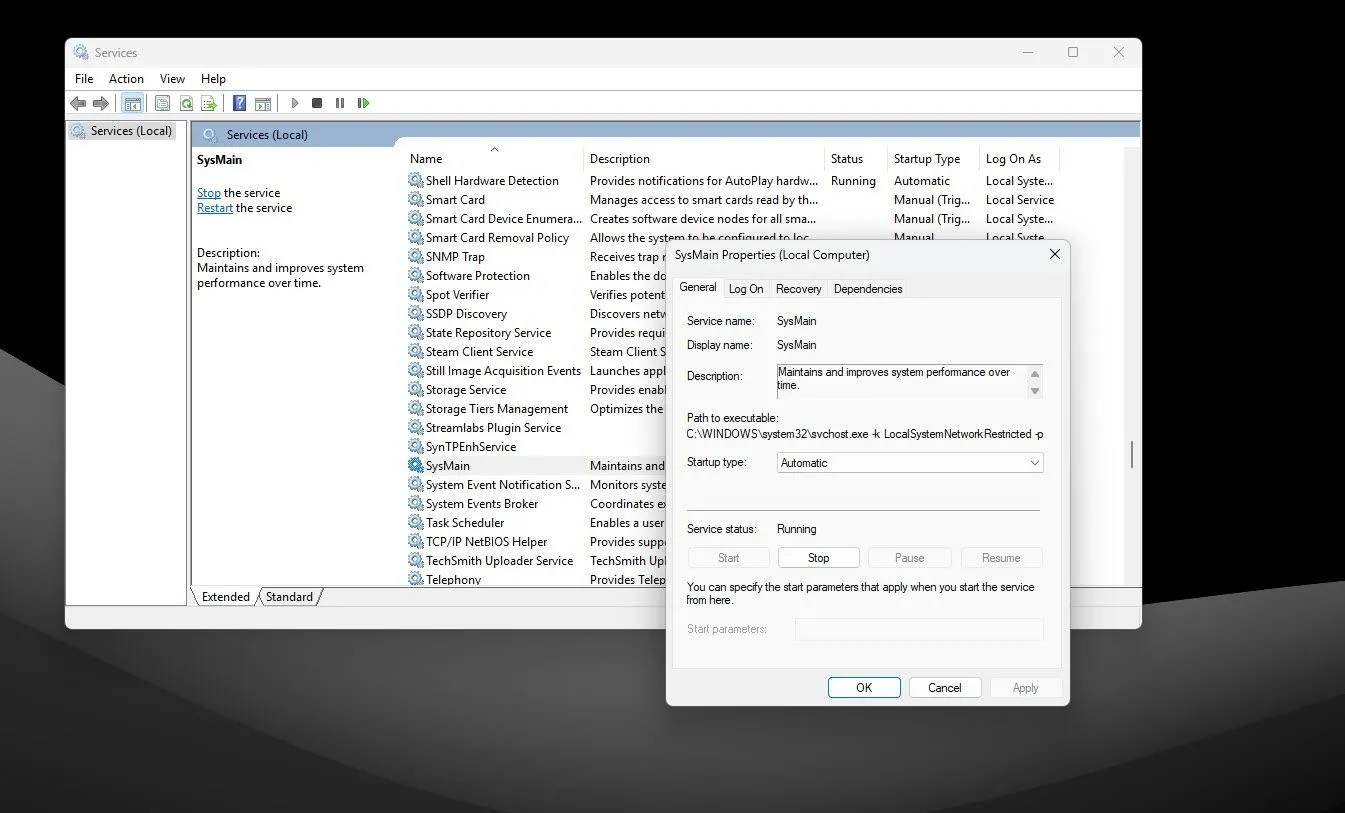 Dịch vụ SysMain đang mở trong cửa sổ Quản lý Dịch vụ của Windows
Dịch vụ SysMain đang mở trong cửa sổ Quản lý Dịch vụ của Windows
Mặt Trái Của SysMain: Khi Nào Nó Gây Hại Nhiều Hơn Lợi?
Mặc dù mang lại lợi ích về tốc độ, việc tải trước chương trình vào bộ nhớ cũng có nhược điểm. Hoạt động này tiêu tốn tài nguyên hệ thống, bao gồm CPU và bộ nhớ RAM, ngay cả khi các chương trình đó chưa được bạn sử dụng. Điều này có thể gây ra hiện tượng tăng đột biến mức sử dụng CPU và bộ nhớ. Nếu bạn đang chạy một chương trình nặng tài nguyên khác trong khi SysMain đang tải dữ liệu vào bộ nhớ, máy tính của bạn có thể bị giật lag hoặc trở nên không phản hồi.
Một vấn đề khác có thể phát sinh nếu PC của bạn có CPU và bộ nhớ hạn chế. Khi hệ thống đã gần đạt ngưỡng sử dụng tài nguyên trong trạng thái nhàn rỗi, SysMain sẽ cạnh tranh với các chương trình đang hoạt động để giành lấy tài nguyên. Điều này có thể gây ra tác dụng ngược, làm cho máy tính của bạn có vẻ chậm hơn thay vì nhanh hơn.
Hầu hết các PC hiện đại ngày nay đều có thể xử lý SysMain mà không gặp vấn đề gì đáng kể. Nếu bạn đang sử dụng phần cứng mới, bạn sẽ khó nhận ra SysMain đang chạy ngầm. Tuy nhiên, hiệu quả có thể khác biệt đáng kể trên các PC cũ hơn, những cỗ máy vốn đã phải vật lộn để chạy Windows 11 mượt mà. Trong những trường hợp này, việc tối ưu hiệu suất Windows 11 là điều cần thiết.
SysMain được đặt để tự động khởi động cùng Windows theo mặc định. Vì đây không phải là một tính năng cốt lõi của Windows, bạn hoàn toàn có thể vô hiệu hóa nó mà không gây ra bất kỳ vấn đề nào về sự ổn định của hệ thống.
Nên Bật Hay Tắt SysMain Trên Máy Tính Của Bạn?
Tùy thuộc vào cấu hình phần cứng của máy tính, đôi khi việc vô hiệu hóa SysMain có thể mang lại hiệu quả tốt hơn. Đối với các hệ thống phần cứng cũ, nỗ lực của SysMain nhằm tăng tốc PC có thể vô tình gây ra nhiều thiệt hại hơn là lợi ích.
SysMain lần đầu tiên được giới thiệu trong Windows Vista vào năm 2007, khi đó được gọi là Superfetch. Tính năng này ban đầu được thiết kế để hoạt động hiệu quả với các ổ đĩa cứng (HDD) – vốn chậm hơn đáng kể so với các ổ đĩa thể rắn (SSD) mà hầu hết các PC ngày nay đều được trang bị.
Với sự phát triển vượt bậc của công nghệ lưu trữ và bộ nhớ, khi cả SSD và RAM đều trở nên nhanh hơn đáng kể, SysMain đang đi theo con đường tương tự như ReadyBoost – một tính năng khác cũng ra mắt cùng Windows Vista và giờ đây gần như đã lỗi thời vì vấn đề mà nó được thiết kế để giải quyết không còn tồn tại. Mặc dù tình huống của SysMain không hoàn toàn giống vậy, nhưng tác động của nó chắc chắn đã giảm đi nhiều so với thời điểm Vista ra mắt.
Nếu bạn sở hữu một ổ đĩa lưu trữ tốc độ cao (SSD) và có lượng bộ nhớ hệ thống (RAM) dồi dào, lợi ích từ việc tải trước chương trình của SysMain chỉ là vài trăm mili giây, ở mức tốt nhất. PC của bạn càng được trang bị tốt để xử lý các tác vụ nặng, SysMain càng ít ảnh hưởng đến hiệu suất tổng thể của nó.
Ngược lại, nếu bạn đang sử dụng một chiếc PC có tài nguyên hệ thống hạn chế hoặc thường xuyên gặp phải tình trạng tăng đột biến CPU và bộ nhớ không rõ nguyên nhân, việc vô hiệu hóa SysMain có thể giúp cải thiện hiệu suất rõ rệt. Quyết định bật hay tắt tính năng này hoàn toàn phụ thuộc vào cách bạn sử dụng PC và lượng CPU cùng RAM mà bạn có thể dành ra.
Như đã đề cập, việc vô hiệu hóa SysMain sẽ không làm hỏng hệ thống của bạn, vì vậy bạn rất nên tự mình thử nghiệm. Ngoài ra, việc SysMain liên tục tải các chương trình vào bộ nhớ, dù bạn có sử dụng chúng hay không, cũng có thể gây hao mòn cho ổ SSD của bạn. Nếu ổ SSD liên tục bị đọc bởi một tiến trình hệ thống nhiều lần trong ngày mà bạn không hề sử dụng các tiến trình đó, điều này có thể ảnh hưởng đến tuổi thọ của ổ đĩa và dẫn đến chi phí sửa chữa linh kiện máy tính trong tương lai.
Vì vậy, miễn là bạn có đủ bộ nhớ và một CPU đủ mạnh để không bị quá tải khi chạy một vài chương trình, việc giữ dịch vụ này ở trạng thái bật là một khuyến nghị hợp lý. Cũng có khả năng Microsoft sẽ tung ra các bản cập nhật trong tương lai để cải tiến tính năng này, khiến nó trở nên hữu ích hơn.
Hướng Dẫn Chi Tiết Cách Vô Hiệu Hóa SysMain Trên Windows
Để vô hiệu hóa dịch vụ SysMain, bạn có thể làm theo các bước đơn giản sau:
- Nhấn tổ hợp phím Windows + R để mở hộp thoại Run, sau đó gõ
services.mscvà nhấn Enter. Ngoài ra, bạn cũng có thể tìm kiếm “Services” (Dịch vụ) trong menu Start. - Trong danh sách các dịch vụ, tìm và nhấp đúp vào dịch vụ có tên SysMain.
- Nếu dịch vụ đang chạy, nhấp vào nút Stop để dừng nó.
- Để ngăn dịch vụ này tự động khởi động cùng Windows, bạn có thể thay đổi tùy chọn trong menu thả xuống Startup type (Loại khởi động) thành Manual (Thủ công) hoặc Disabled (Vô hiệu hóa).
Bằng cách hiểu rõ và quản lý SysMain một cách hợp lý, bạn có thể tự mình điều chỉnh máy tính để đạt được hiệu suất tối ưu nhất, phù hợp với nhu cầu và cấu hình phần cứng cụ thể của mình.